ps鼠繪火焰蝴蝶教程
時(shí)間:2024-03-07 06:01作者:下載吧人氣:33
最終效果

1、新建一個(gè)800* 800像素的文件,背景填充黑色。先來制作右側(cè)的翅膀,需要完成的效果如下圖。

<圖1>
2、新建一個(gè)組,在組里新建一個(gè)圖層,選擇鋼筆工具,在屬性欄選擇路徑模式,然后勾出第一條高光路徑,如圖2,3。
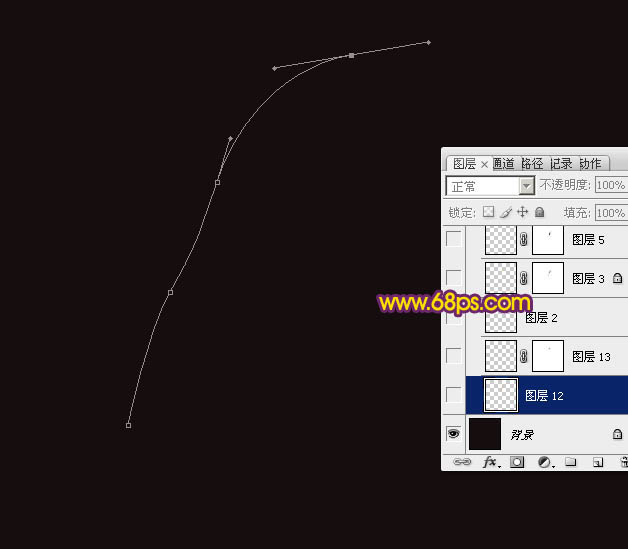
<圖2>
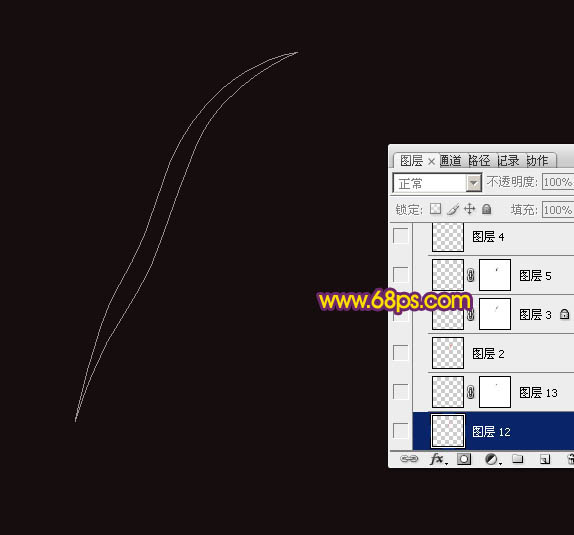
<圖3>
3、按Ctrl+ 回車把路徑轉(zhuǎn)為選區(qū),羽化3個(gè)像素后填充紅色:#EE6301,取消選區(qū)后把不透明度改為:80%,效果如下圖。

<圖4>
4、切換到鋼筆工具,勾出下圖所示的閉合路徑。

<圖5>
5、按Ctrl+ 回車把路徑轉(zhuǎn)為選區(qū),羽化1個(gè)像素后按Ctrl + J 復(fù)制到新的圖層,如下圖。

<圖6>
6、鎖定當(dāng)前圖層像素區(qū)域,把前景色設(shè)置為橙黃色:#FFEC06,然后按Alt+ Delete填充前景色,如下圖。
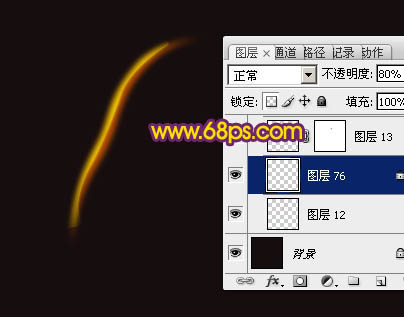
<圖7>
7、添加圖層蒙版,用透明度較低的黑色畫筆擦掉不需要的部分,效果如下圖。到這里第一條高光基本完成,高光制作非常簡(jiǎn)單。

<圖8>
8、再來制作第二條高光。新建一個(gè)圖層,同樣用鋼筆勾出高光的輪廓路徑,轉(zhuǎn)為選區(qū)后羽化3個(gè)像素,并填充紅色。取消選區(qū)后可以用涂抹工具修飾一下邊緣,把過渡調(diào)整自然。

<圖9>
9、用鋼筆勾出下圖所示的閉合路徑。

<圖10>
10、按Ctrl+ 回車把路徑轉(zhuǎn)為選區(qū),羽化1個(gè)像素后按Ctrl + J 把選區(qū)部分的色塊復(fù)制到新的圖層,鎖定像素區(qū)域后填充橙黃色。

<圖11>
11、選擇鋼筆工具,勾出下圖所示的閉合路徑。

<圖12>
12、按Ctrl+ 回車把路徑轉(zhuǎn)為選區(qū),羽化1個(gè)像素后按Ctrl + J 復(fù)制到新的圖層,混合模式改為“顏色減淡”,如下圖。

<圖13>
13、其它高光的制作方法完全相同,局部可以調(diào)整一下高光的透明度,過程如圖14- 24。

<圖14>

<圖15>

<圖16>

<圖17>

<圖18>
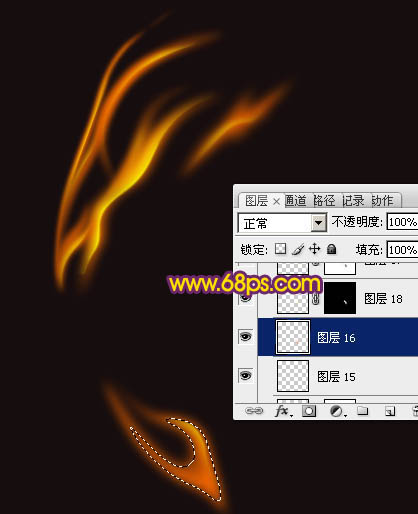
<圖19>
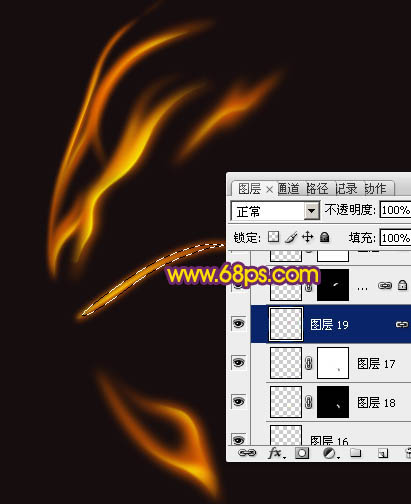
<圖20>

<圖21>

<圖22>
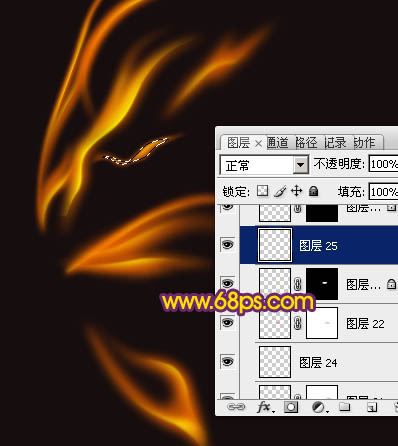
<圖23>

<圖24>
14、現(xiàn)在再來制作一些彩色高光。新建一個(gè)圖層,同上的方法來制作一些高光,顏色為白色,如下圖。

<圖25>
15、鎖定像素區(qū)域后,選擇漸變工具,顏色設(shè)置如圖26,有左至右拉出線性漸變。確定后把混合模式改為“濾色”,效果如圖27。
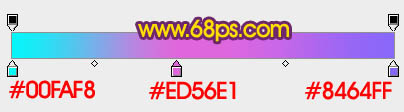
<圖26>

<圖27>
16、如果彩色光的亮度不夠,可以按Ctrl+ J 復(fù)制一層,如下圖。

<圖28>
17、新建一個(gè)組,同上的方法制作軀干及左邊翅膀,如果29,30。

<圖29>

<圖30>
18、在圖層的最上面創(chuàng)建亮度/對(duì)比度調(diào)整圖層,適當(dāng)增加對(duì)比度,參數(shù)及效果如下圖。
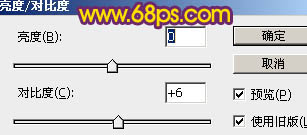
<圖31>
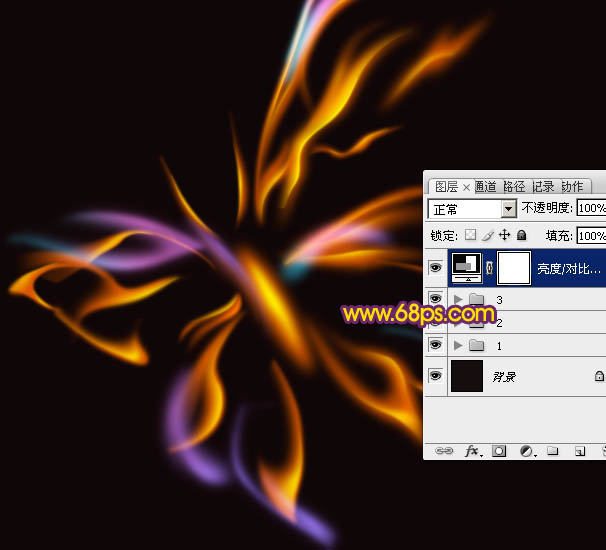
<圖32>
最后調(diào)整一下細(xì)節(jié),完成最終效果。

相關(guān)推薦
相關(guān)下載
熱門閱覽
- 1ps斗轉(zhuǎn)星移合成劉亦菲到性感女戰(zhàn)士身上(10P)
- 2模糊變清晰,在PS中如何把模糊試卷變清晰
- 3ps楊冪h合成李小璐圖教程
- 4ps CS4——無法完成請(qǐng)求,因?yàn)槲募袷侥K不能解析該文件。
- 5色階工具,一招搞定照片背后的“黑場(chǎng)”“白場(chǎng)”和“曝光”
- 6軟件問題,ps儲(chǔ)存文件遇到程序錯(cuò)誤不能儲(chǔ)存!
- 7LR磨皮教程,如何利用lightroom快速磨皮
- 8ps液化濾鏡
- 9軟件問題,PS顯示字體有亂碼怎么辦
- 10PS鼠繪奇幻的山谷美景白晝及星夜圖
- 11photoshop把晴天變陰天效果教程
- 12ps調(diào)出日系美女復(fù)古的黃色調(diào)教程
最新排行
- 1室內(nèi)人像,室內(nèi)情緒人像還能這樣調(diào)
- 2黑金風(fēng)格,打造炫酷城市黑金效果
- 3人物磨皮,用高低頻給人物進(jìn)行磨皮
- 4復(fù)古色調(diào),王家衛(wèi)式的港風(fēng)人物調(diào)色效果
- 5海報(bào)制作,制作炫酷的人物海報(bào)
- 6海報(bào)制作,制作時(shí)尚感十足的人物海報(bào)
- 7創(chuàng)意海報(bào),制作抽象的森林海報(bào)
- 8海報(bào)制作,制作超有氛圍感的黑幫人物海報(bào)
- 9碎片效果,制作文字消散創(chuàng)意海報(bào)
- 10人物海報(bào),制作漸變效果的人物封面海報(bào)
- 11文字人像,學(xué)習(xí)PS之人像文字海報(bào)制作
- 12噪點(diǎn)插畫,制作迷宮噪點(diǎn)插畫

網(wǎng)友評(píng)論